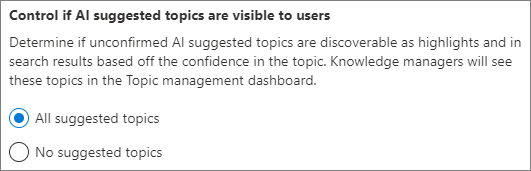管理主題中的主題可見度
您可以管理誰可以在 Microsoft 365 系統管理中心查看主題重點、主題卡片和主題中心。 您必須是 SharePoint 系統管理員和群組系統管理員,才能執行這些工作。
存取主題管理設定
在 Microsoft 365 系統管理中心,依序選取 [ 設定] 和 [ 組織設定]。
在 [ 服務] 索引 標籤上,選擇 [ 主題]。
![[服務] 索引標籤的螢幕快照,其中已選取 [主題]。](../media/knowledge-management/org-settings-topics.png?view=o365-worldwide)
選取 [ 主題可見性] 索引標籤。如需每個設定的相關信息,請參閱下列各節。
![[主題可見性] 索引標籤的螢幕快照。](../media/topics/knowledge-network-settings-topic-visibility.png?view=o365-worldwide)
變更誰可以查看組織中的主題
您可以變更可在組織中查看主題的使用者。
在 [ 主題可見性] 索引標籤的 [ 誰可以看到主題] 底下,選取 [ 編輯]。
在 [ 誰可以看到主題] 頁面上,您可以選擇誰可以存取主題詳細數據,例如反白顯示的主題、主題卡片、搜尋中的主題答案,以及主題頁面。 您也可以選取:
- 組織中的所有人
- 僅限選取的人員或安全組
- 沒人
![[誰可以看到主題] 頁面的螢幕快照。](../media/topics/k-manage-who-can-see-topics.png?view=o365-worldwide)
選取 [儲存]。
注意事項
雖然此設定可讓您選取組織中的任何使用者,但只有已指派主題體驗授權的使用者才能檢視主題。
防止主題查看器看到建議的主題
您可以防止主題查看器在醒目提示和搜尋結果中看到未經確認的 AI 建議主題。 這可讓知識管理員先檢閱主題,並在主題檢視者看到主題之前加以確認。
隱藏主題檢視者的建議主題
在 [ 主題可見性] 索引標籤上,選取 [ 進階設定]。
在 [控制使用者是否可以看到 AI 建議的主題] 下,選擇 [ 沒有建議的主題]。
選取 [儲存]。
關閉進階設定面板。